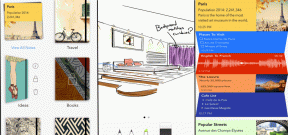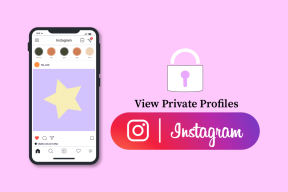IOS13ダークモードが機能しないための7つのベストフィックス
その他 / / November 29, 2021
iOS13のダークモードが大好きです。 それは実に幻想的に見え、メジャーとしても機能します OLEDディスプレイを搭載したiPhoneのバッテリーセーバー. ただし、iOS13のダークモードが期待どおりに機能しない可能性があることがわかりました。 それは本当に奇妙です。

その背後にはいくつかの理由があります。 手始めに、iOS13のダークモードの動作は 他のプラットフォームでの同様の機能. さらに、それは非常に新しいので、それが正常に機能するのを妨げるさまざまな問題が必ずあります。
したがって、iPhoneまたはiPadでダークモードがどのように機能するかについて疑問がある場合は、それを正しく起動して実行するために何ができるかについての私の見解を以下に示します。
1. ダークモードを手動で有効にする
iOS 13と同義のダークモードですが、手動でオンにする必要があります。 iOSをアップグレードしたばかりの場合は、なぜユーザーインターフェイスが箱から出して真っ黒に覆われていないのか不思議に思うかもしれません。 そのため、コントロールセンターに飛び込んで(画面の右上端から下にスワイプ)、明るさバーを長押ししてから、ダークモードというラベルの付いたアイコンをタップする必要があります。

すぐに画面が少し暗くなり始めます。 ダークモードの栄光をすべてチェックするには、 リマインダーなどのネイティブアプリ、メモ、またはメッセージ。
ガイディングテックについても
2. 自動スケジューリングを無効にする
ダークモードは自動的にオフになりますか? その場合、iPhoneまたはiPadのダークモードは外観スケジュールの対象となります。 つまり、機能は夜間に自動的に開始され、朝に終了します。
驚いたことに、私はそれが好きです。なぜなら、常にダークモードをオンにすると、屋外で目に負担がかかる可能性があるからです。 ただし、同意なしにダークモードがオフにならないようにする場合は、次の方法で行います。
iPhoneまたはiPadで設定アプリを開くことから始めます。 次に、下にスクロールして、[ディスプレイと明るさ]をタップします。 [外観]セクションの下で、[自動]の横にあるスイッチをオフにします。 これで、自動出現スケジュールが無効になりました。

または、 ダークモードのスケジュールを変更する [オプション]をタップします(自動スイッチがオンになっている場合にのみ表示されます)。
3. バグ—iOSを更新する
Appleの最新のiOS13アップデートは非常にバグが多い。 そのため、同社はiOS13.1アップデートを迅速にシードしました。 そして、iOS13に含まれているさまざまな主要機能を考慮すると理解できます。 ダークモードが不安定な場合は、次のことを確認してください iPhoneまたはiPadを更新する 定期的。

更新を実行するには、iPhoneまたはiPadで設定アプリを開き、[全般]をタップします。 ソフトウェアアップデートをタップしてフォローアップします。 利用可能な新しいアップデートがある場合は、 それらをダウンロードしてインストールします. うまくいけば、AppleはiOS 13を数回繰り返した後、バグを完全に解決するでしょう。
4. バグ—デバイスを再起動します
利用可能なソフトウェアアップデートがない場合は、iOSデバイスを再起動してみてください。 お使いの携帯電話を再起動すると、iOS13のダークモードでのさまざまな異常が修正されることを保証できます。 また、一時的に次のような他の問題に対処します 急速なバッテリーの消耗.

iOSデバイスを再起動するには、電源ボタンを押したままにして、スライドから電源オフのプロンプトを表示します。 iPhone X以降のモデルでは、代わりに音量大ボタンと電源ボタンの両方を押し続けます。
ガイディングテックについても
5. アプリを更新する
iOS13のダークモードは普遍的ではありません。 これは主にネイティブiOSアプリに適用されるため、すべてがダークモードでレンダリングされることを期待しないでください。 また、Safariでは、ユーザーインターフェイスのみがダークモードで表示されます。 ただし、次の目的で使用できるハックがいくつかあります。 ウェブサイトをダークモードでレンダリングする 同様に。
iOSのサードパーティ開発者がダークモードの時流に乗っていないというわけではありません。 OneDriveなどのアプリは、iOS13のネイティブダークモードにシームレスに統合されるようになりました。 そのため、アプリを更新していない場合は、すぐに更新してください。

アプリを更新するには、App Storeアイコンを長押ししてから、[更新]をタップします。 アプリを簡単に更新するその他の方法については、 このガイドをチェックしてください.
6. アプリのダークモードを手動でアクティブ化する
一部のアプリは、iOS13のネイティブダークモード機能を備えていません。 つまり、これらのアプリに対して個別にダークモードを有効にする必要があります。 ダークモードで表示されないアプリが表示された場合は、アプリに関連する専用のダークモードトグルを探してみてください。

ほとんどの場合、アプリの[設定]または[オプション]パネルに飛び込むだけで、オプションが表示されます。 たとえば、[設定]に移動し、ダークモードの横にあるスイッチをオンにして次の操作を行います。 Outlook foriOSでダークモードを有効にする.
アプリ内にそのようなオプションが表示されない場合は、将来のアップデートで機能が追加されるのを待つ必要があります。
7. スマート反転を使用する
iOS 13のダークモードの非普遍的な性質が気に入らない場合は、スマート反転の使用に切り替えることを検討してください。 この機能は、画面の色を反転させることにより、すべてをダークモードでレンダリングします。 心配しないでください。画像はほとんど手つかずのままです。 必ず iOS13ダークモードを無効にする Smart Invertとの競合を防ぐために、事前に。
スマート反転を有効にするには、設定アプリに移動し、[ユーザー補助]をタップし、[表示とテキストサイズ]をタップしてから、[スマート反転]の横にあるスイッチをオンにします。

スマート反転のオンとオフを簡単に切り替えるために、機能をホームボタンまたは電源ボタンにバインドすることもできます。 これを行うには、[iPhone / iPadの設定]> [ユーザー補助]> [ユーザー補助のショートカット]に移動します。 [スマート反転色]を選択すると、ホームボタンまたは電源ボタンをトリプルクリックしてスマート反転をオンまたはオフにできます。
ガイディングテックについても
消灯する
ダークモードはiOS13への驚異的な追加であり、Appleの最新のモバイルアップデートの最大のセールスポイントの1つです。 iPhoneをアップデートした後、ダークモードで苦労した場合は、上記のポインタがお役に立てば幸いです。 また、この機能が実際にどのように機能するかについて、より明確なアイデアが得られたと思います。
次は: iOS13およびiPadOSのファイルアプリがこれまで以上に優れています。 あなたがそれでできるすべてのクレイジーなものをチェックしてください。